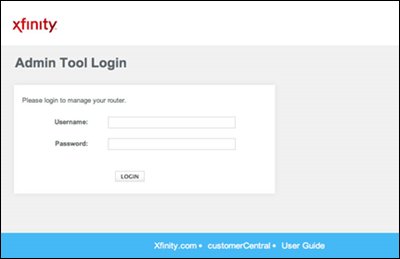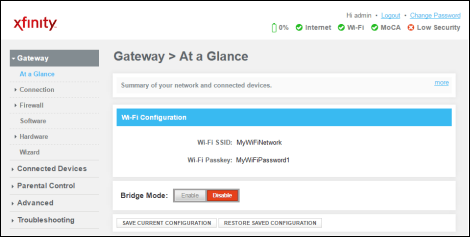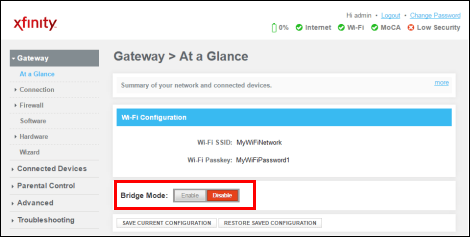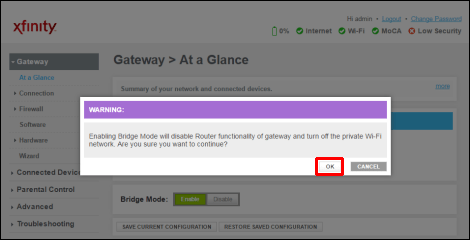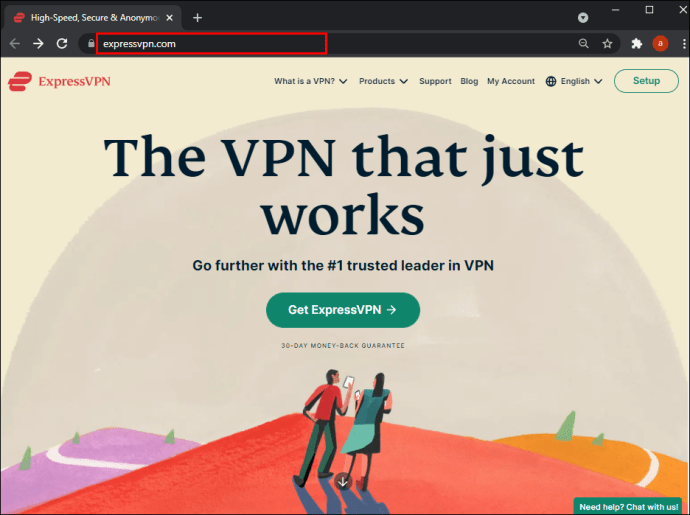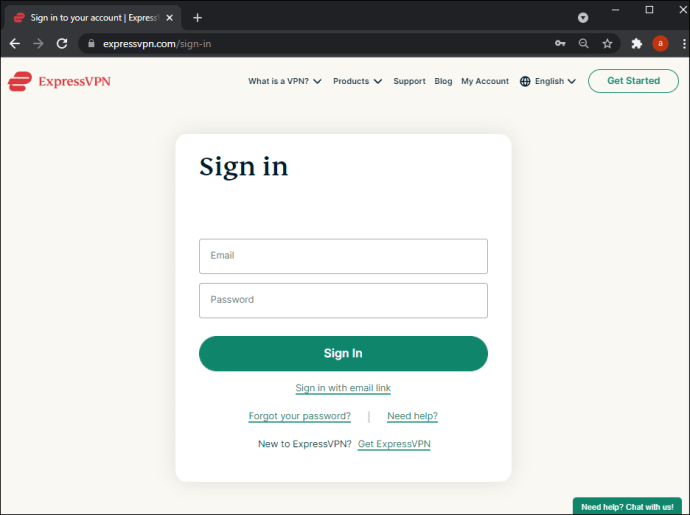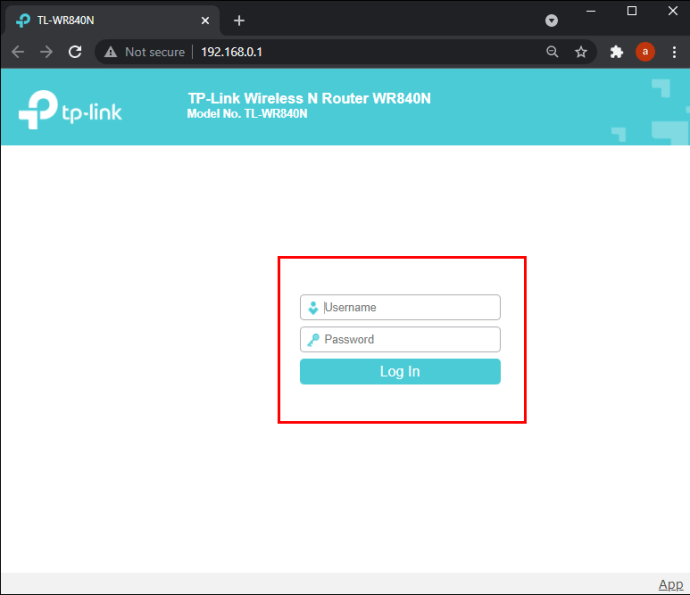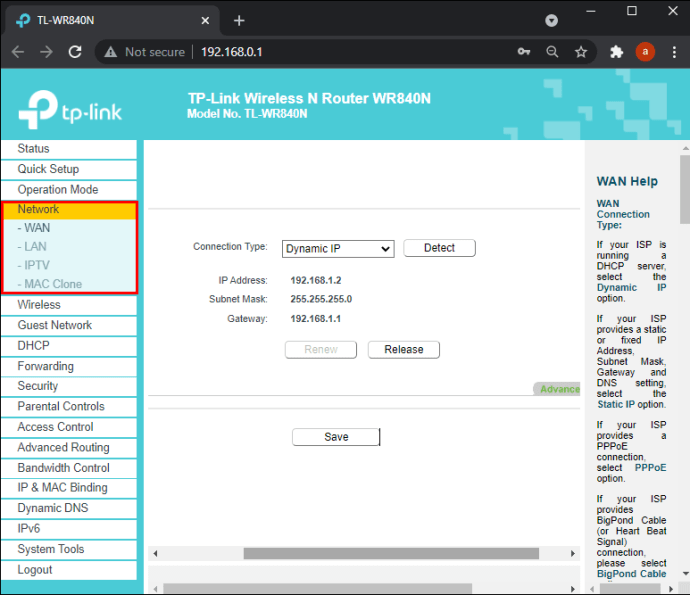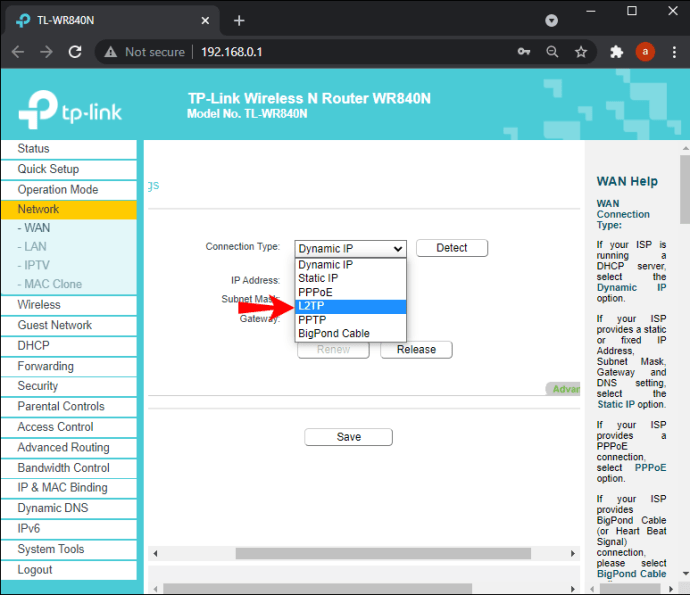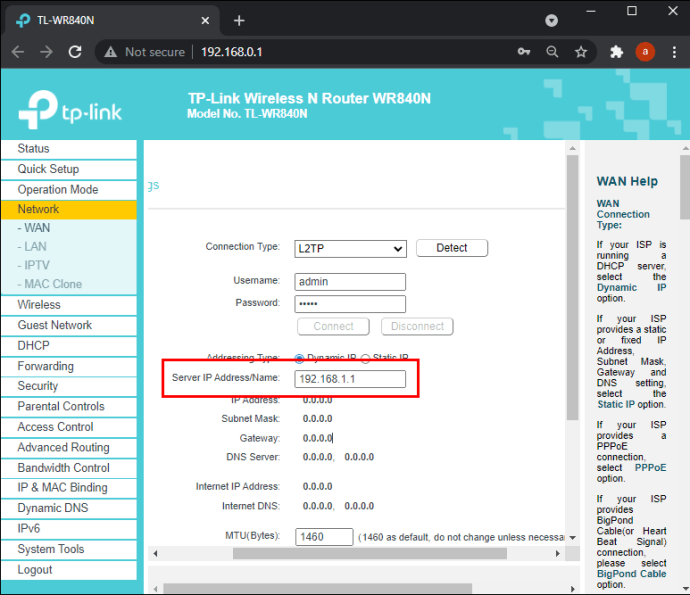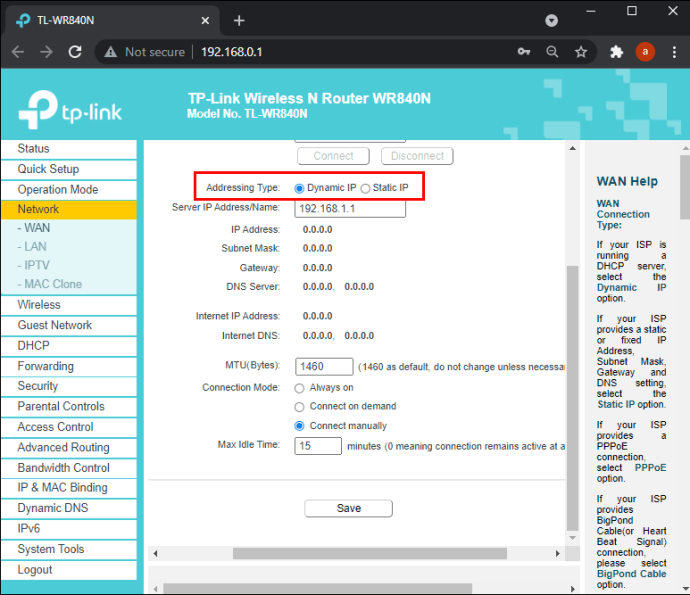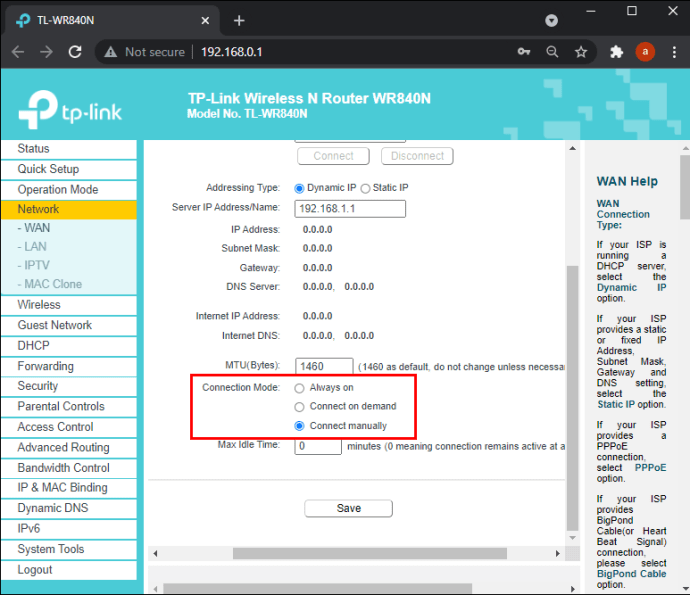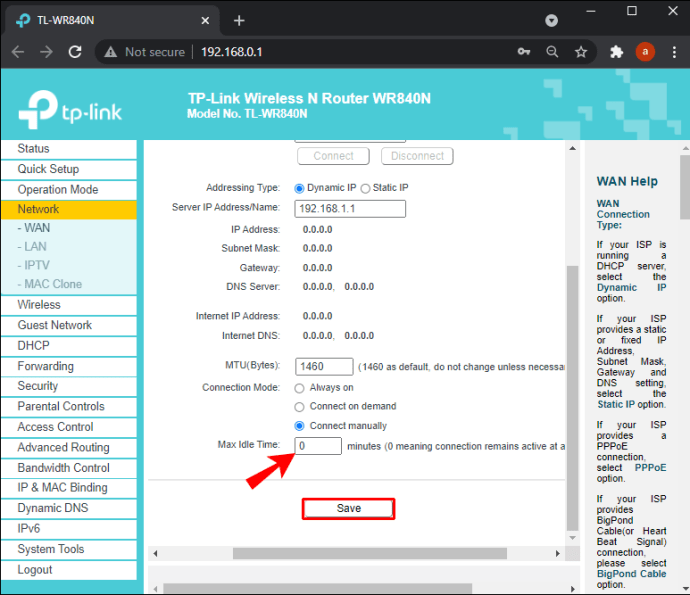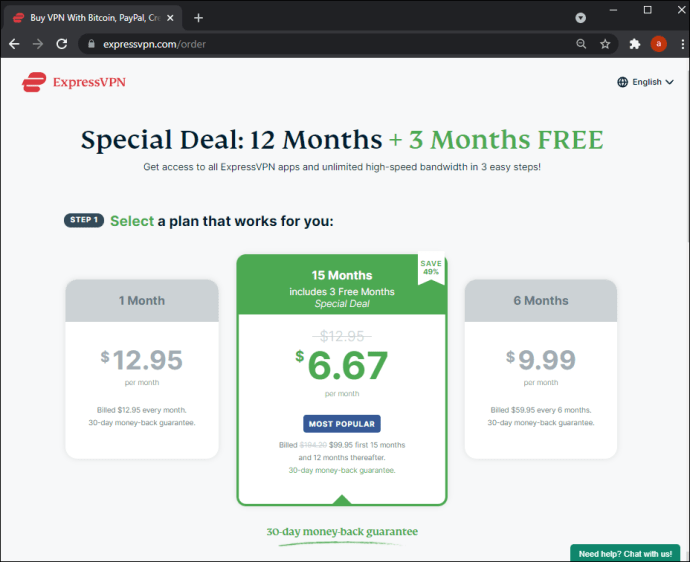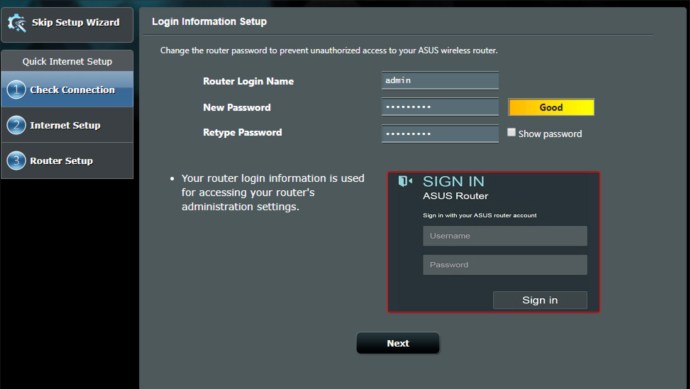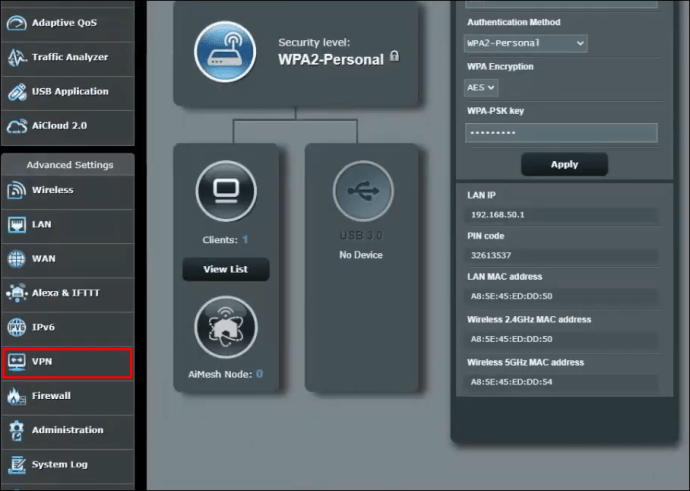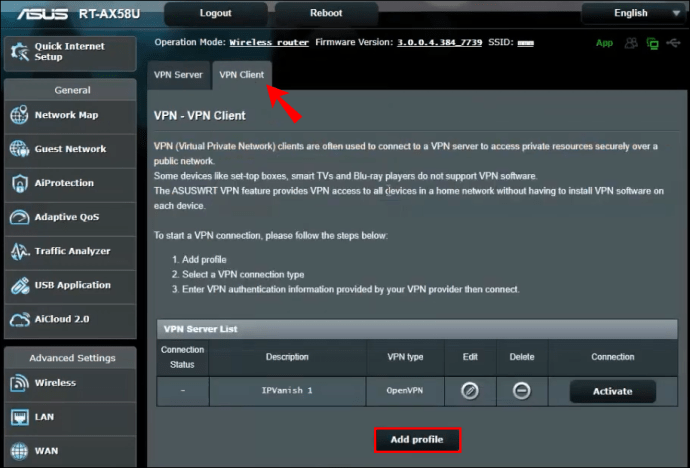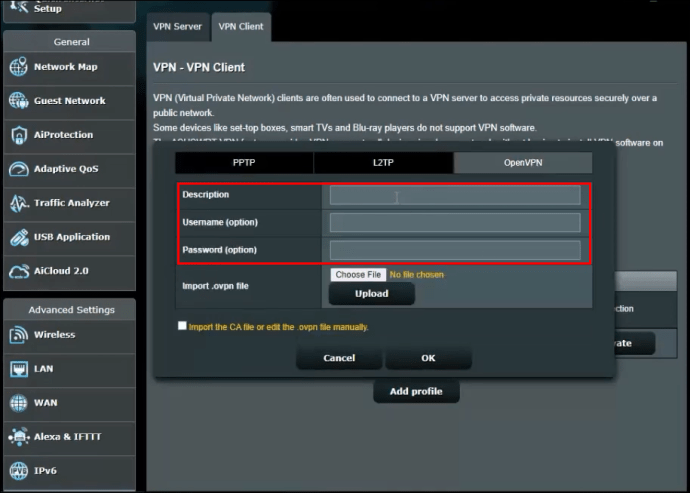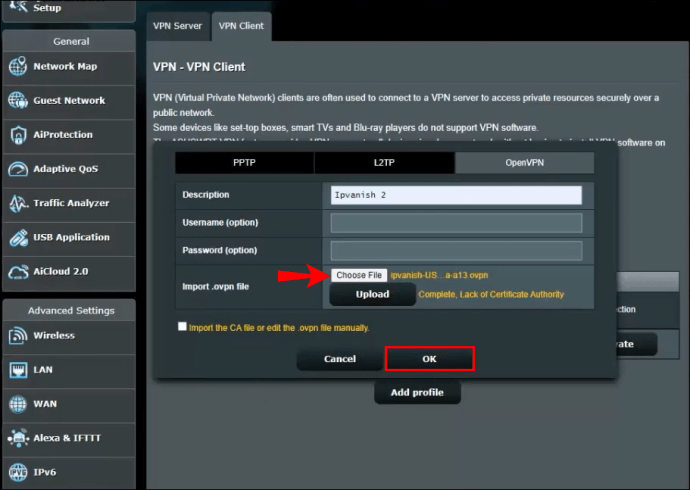Information importante : Ce site peut contenir des liens d’affiliation. Cela n’influence en aucun cas notre contenu éditorial.
Configurer un réseau privé virtuel (VPN) directement sur votre routeur, plutôt que sur chaque appareil individuellement, offre de nombreux avantages. Vous pouvez connecter un grand nombre d’appareils, en fonction de la capacité de votre routeur, et chaque appareil connecté bénéficiera automatiquement d’une protection. Cependant, les étapes d’installation d’un VPN varient considérablement selon les modèles de routeurs, ce qui peut souvent prêter à confusion.
Si vous cherchez des informations sur la manière d’installer un VPN sur votre routeur, nous sommes là pour vous guider. Dans cet article, nous allons détailler les procédures d’installation pour les routeurs des marques Xfinity, AT&T, TP-Link, Netgear, Asus, Belkin et Cisco. Continuez votre lecture pour découvrir comment naviguer sur internet sans contraintes.
Comment installer un VPN sur un routeur Xfinity
L’installation d’un VPN sur un routeur Xfinity peut être complexe, car la majorité des fournisseurs de VPN ne prennent pas en charge directement ces modèles. Il est généralement nécessaire d’acquérir un routeur supplémentaire, idéalement d’une marque telle qu’Asus, Netgear, Linksys ou TP-Link, et d’utiliser votre routeur Xfinity comme simple modem en mode bridge. Après avoir acquis le second routeur, suivez ces étapes pour activer le mode bridge sur votre routeur Xfinity :
Offre spéciale : 3 mois GRATUITS !
Depuis un appareil connecté à votre réseau Xfinity, accédez à la page d’administration de Xfinity.
Identifiez-vous avec le nom d’utilisateur par défaut (admin) et le mot de passe par défaut (password), à moins que vous n’ayez déjà personnalisé ces informations de connexion.
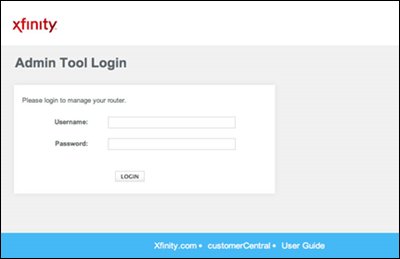 Dans le menu de gauche, cliquez sur « Passerelle », puis sur « Aperçu ».
Dans le menu de gauche, cliquez sur « Passerelle », puis sur « Aperçu ».
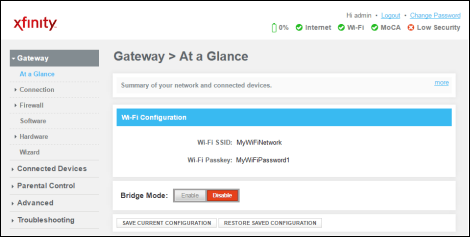 A côté de « Mode Bridge », sélectionnez « Activer ».
A côté de « Mode Bridge », sélectionnez « Activer ».
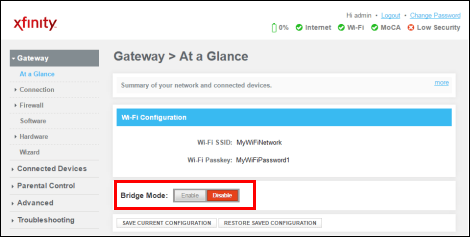 Confirmez l’opération en cliquant sur « OK » lorsque le message d’avertissement apparaît.
Confirmez l’opération en cliquant sur « OK » lorsque le message d’avertissement apparaît.
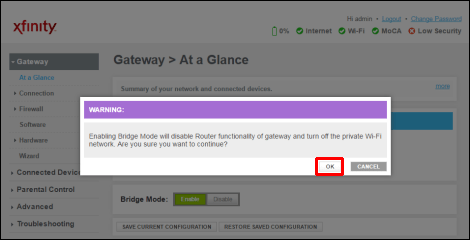
Important : En mode bridge, votre routeur Xfinity ne diffusera plus de signal Wi-Fi et la fonctionnalité xFi sera désactivée.
Une fois votre routeur Xfinity configuré en mode bridge, connectez-le à votre second routeur à l’aide d’un câble Ethernet. Ensuite, choisissez un VPN compatible avec votre second routeur et souscrivez un abonnement. Les instructions de configuration peuvent varier en fonction du fournisseur de VPN et du modèle de votre routeur. Vous trouverez des informations détaillées dans le manuel de votre routeur ou sur le site web de votre fournisseur de VPN. Voici les étapes générales à suivre :
Rendez-vous sur ExpressVPN et créez votre compte.
Téléchargez le fichier du firmware VPN adapté à votre modèle de routeur.
Connectez-vous à l’interface d’administration de votre routeur.
Accédez à la section de mise à jour du firmware, souvent située dans les paramètres de connectivité, et téléchargez le fichier de firmware VPN.
Attendez que l’installation du firmware soit terminée, puis redémarrez votre routeur si nécessaire.
Suivez les instructions affichées sur l’interface d’administration de votre routeur pour configurer le VPN. Il vous sera généralement demandé d’entrer un code d’activation reçu par email de votre fournisseur de VPN.
Après la configuration du VPN, connectez-vous à votre service VPN, choisissez un emplacement de serveur et activez la connexion.
Comment installer un VPN sur un routeur AT&T
Les routeurs AT&T ne prennent pas en charge le chiffrement VPN intégré. Cela signifie que vous devrez configurer le VPN individuellement sur chaque appareil au lieu d’utiliser le routeur. Les étapes peuvent varier en fonction de votre fournisseur de VPN. Voici un exemple d’installation d’une connexion VPN sur un ordinateur Windows avec ExpressVPN :
Offre spéciale : 3 mois GRATUITS !
Souscrivez un abonnement sur le site officiel d’ExpressVPN.
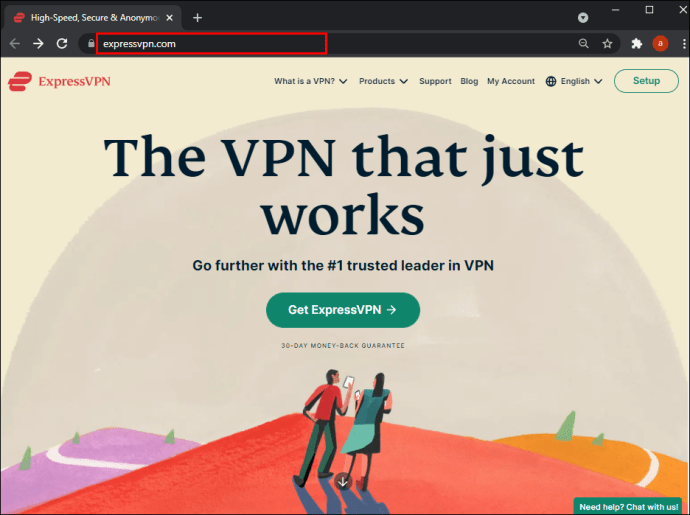 Accédez à votre tableau de bord ExpressVPN et connectez-vous.
Accédez à votre tableau de bord ExpressVPN et connectez-vous.
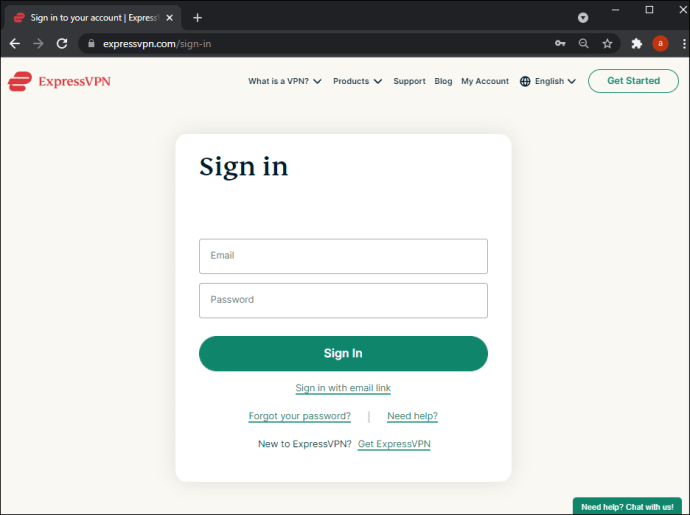 Consultez votre boîte mail pour obtenir le code de vérification d’ExpressVPN et saisissez-le à l’endroit prévu.
Cliquez sur « Télécharger » pour télécharger l’application ExpressVPN et copiez le code d’activation affiché sur la page.
Ouvrez le fichier d’installation de l’application dans votre dossier « Téléchargements » et double-cliquez dessus.
Suivez les instructions d’installation de l’application, puis entrez votre code d’activation lorsque demandé.
Définissez vos préférences.
Une fois l’application installée, lancez-la et ouvrez le menu déroulant sur la page principale.
Choisissez l’emplacement de votre serveur.
Cliquez sur le bouton d’alimentation pour vous connecter au serveur sélectionné.
Consultez votre boîte mail pour obtenir le code de vérification d’ExpressVPN et saisissez-le à l’endroit prévu.
Cliquez sur « Télécharger » pour télécharger l’application ExpressVPN et copiez le code d’activation affiché sur la page.
Ouvrez le fichier d’installation de l’application dans votre dossier « Téléchargements » et double-cliquez dessus.
Suivez les instructions d’installation de l’application, puis entrez votre code d’activation lorsque demandé.
Définissez vos préférences.
Une fois l’application installée, lancez-la et ouvrez le menu déroulant sur la page principale.
Choisissez l’emplacement de votre serveur.
Cliquez sur le bouton d’alimentation pour vous connecter au serveur sélectionné.
Notez bien : Si vous cherchez un routeur compatible VPN, vous devrez acquérir un routeur d’une autre marque.
Comment installer un VPN sur un routeur TP-Link
La plupart des routeurs TP-Link sont compatibles avec le chiffrement VPN. Les étapes de configuration peuvent légèrement différer en fonction du fournisseur de VPN. ExpressVPN est un VPN très populaire, nous allons donc vous montrer comment configurer ExpressVPN sur un routeur TP-Link à titre d’exemple. Suivez les étapes ci-dessous :
Souscrivez un abonnement sur le site officiel d’ExpressVPN.
Connectez-vous à votre compte ExpressVPN et saisissez le code de vérification reçu par mail lors de votre inscription.
Vous serez redirigé vers la page de configuration manuelle. Choisissez « L2TP/IPsec » sous « Configuration manuelle ».
Votre adresse IP et votre mot de passe seront affichés. Gardez cette page ouverte.
Connectez-vous à l’interface d’administration de votre routeur avec les informations par défaut (nom d’utilisateur « admin », mot de passe « password ») ou celles que vous avez précédemment définies.
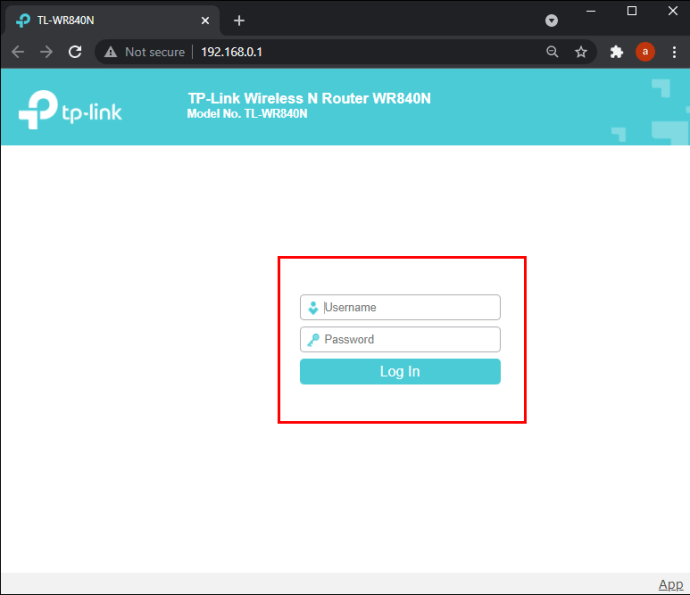 Cliquez sur « Avancé », puis « Réseau » et « Internet ».
Cliquez sur « Avancé », puis « Réseau » et « Internet ».
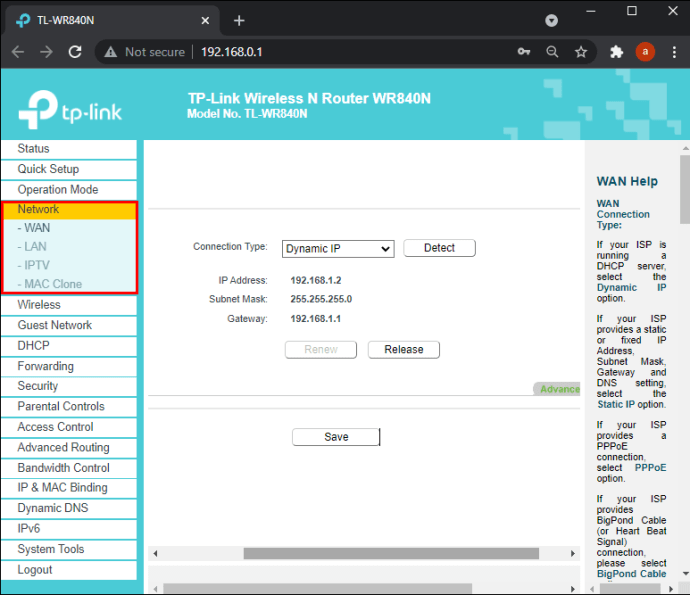 Dans « Type de connexion internet », sélectionnez « L2TP ».
Dans « Type de connexion internet », sélectionnez « L2TP ».
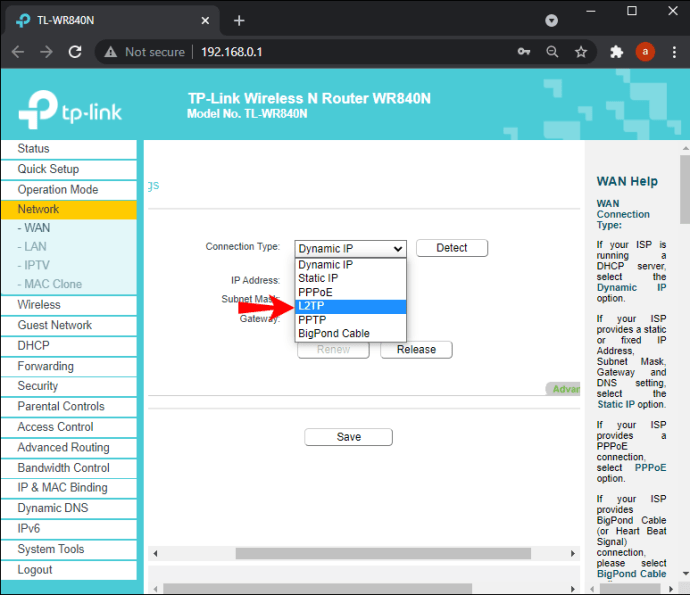 Saisissez votre adresse IP et votre mot de passe qui sont affichés sur la page de configuration ExpressVPN (étape 4).
Saisissez votre adresse IP et votre mot de passe qui sont affichés sur la page de configuration ExpressVPN (étape 4).
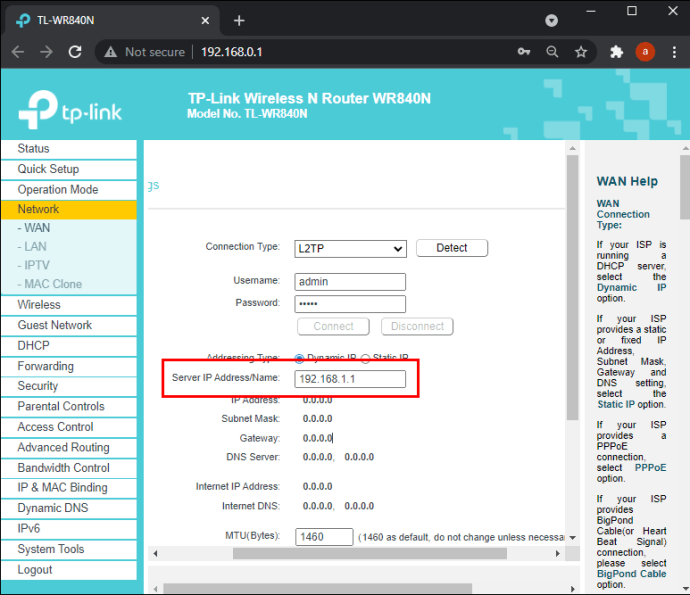 Choisissez « IP dynamique » à côté de « Connexion secondaire ».
Choisissez « IP dynamique » à côté de « Connexion secondaire ».
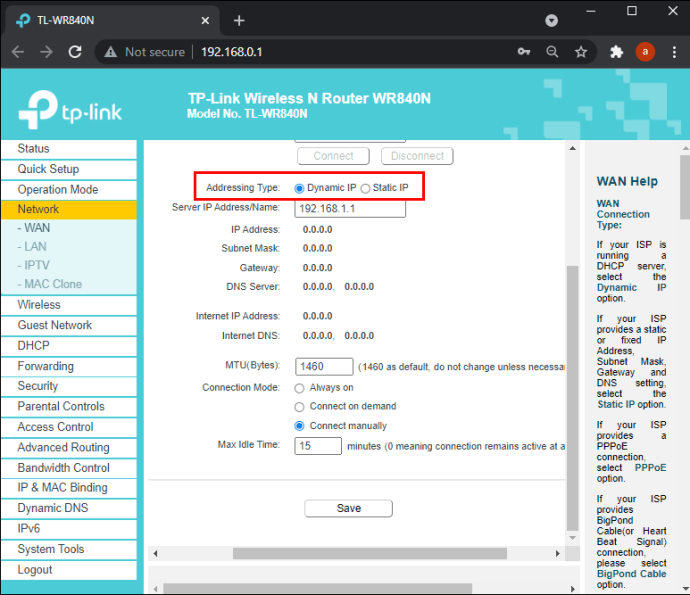 Choisissez « Manuellement » à côté de « Mode de connexion ».
Choisissez « Manuellement » à côté de « Mode de connexion ».
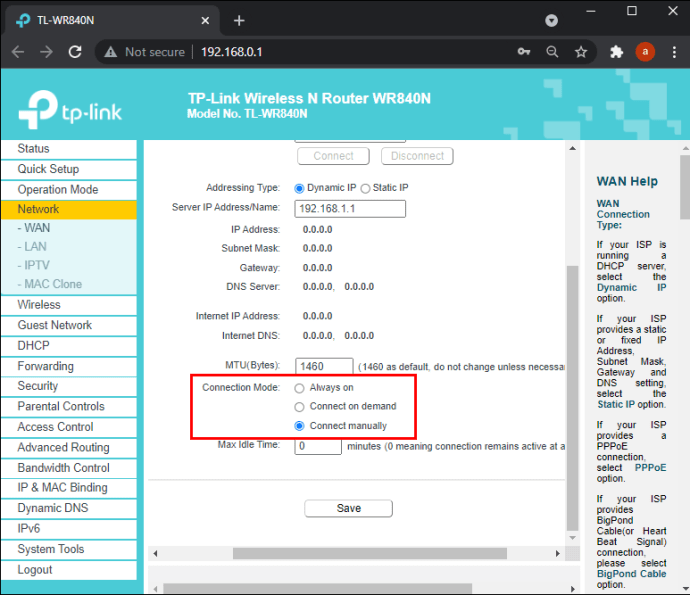 Réglez « Max Idle Time » à « 0 », cliquez sur « Connecter » puis « Sauvegarder ».
Réglez « Max Idle Time » à « 0 », cliquez sur « Connecter » puis « Sauvegarder ».
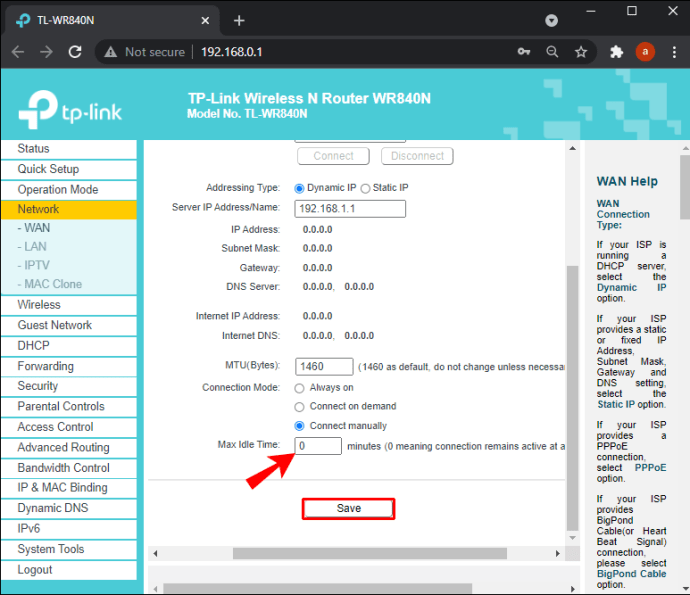 Connectez-vous à votre tableau de bord ExpressVPN et sélectionnez l’emplacement du serveur désiré. Cliquez sur le bouton d’alimentation pour vous connecter.
Connectez-vous à votre tableau de bord ExpressVPN et sélectionnez l’emplacement du serveur désiré. Cliquez sur le bouton d’alimentation pour vous connecter.
Comment installer un VPN sur un routeur Netgear
Tous les routeurs Netgear sont compatibles VPN, ce qui simplifie leur configuration. Nous vous présenterons ici les étapes avec ExpressVPN, mais elles peuvent légèrement différer selon votre fournisseur de VPN. Voici la marche à suivre :
Offre spéciale : 3 mois GRATUITS !
Rendez-vous sur le site officiel d’ExpressVPN et achetez l’abonnement de votre choix.
Sur la page de configuration, sélectionnez le modèle de votre routeur dans le menu déroulant. Puis, cliquez sur « Télécharger le firmware ».
Vous serez redirigé vers une page contenant un code d’activation. Copiez-le ou gardez la page ouverte.
Ouvrez l’interface d’administration de votre routeur et connectez-vous. Par défaut, le nom d’utilisateur est « admin » et le mot de passe est « password ».
Allez dans l’onglet « Avancé », puis cliquez sur « Administration » et ensuite sur « Mise à jour du routeur ».
Cliquez sur « Parcourir » et choisissez le fichier du firmware que vous avez téléchargé à l’étape 2. Puis, cliquez sur « Télécharger ».
Attendez que votre routeur redémarre.
Connectez-vous à votre tableau de bord ExpressVPN et ouvrez le menu déroulant sous le bouton d’alimentation principal.
Choisissez l’emplacement du serveur que vous désirez et cliquez sur le bouton d’alimentation pour vous connecter.
Comment installer un VPN sur un routeur Asus
Les routeurs Asus intègrent un support de chiffrement VPN. Voici comment configurer un VPN sur votre routeur, en utilisant ExpressVPN comme exemple :
Achetez un abonnement sur le site web d’ExpressVPN.
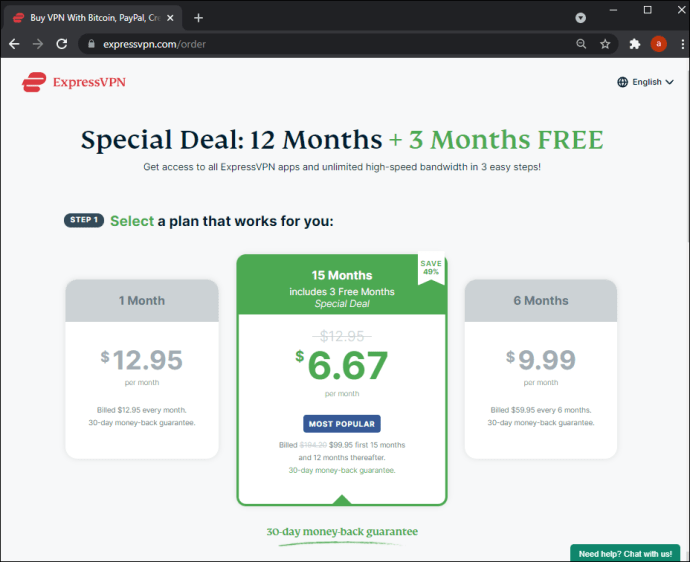 Connectez-vous à la page de configuration du VPN et saisissez le code de vérification envoyé à votre adresse email.
Vous verrez votre nom d’utilisateur, votre mot de passe et votre code d’activation. Gardez cette page ouverte.
Ouvrez le menu sous « Amérique » ou « Europe » en fonction de votre emplacement et téléchargez le fichier de configuration.
Connectez-vous à l’interface d’administration de votre routeur Asus. Par défaut, le nom d’utilisateur est « admin » et le mot de passe est « admin ».
Connectez-vous à la page de configuration du VPN et saisissez le code de vérification envoyé à votre adresse email.
Vous verrez votre nom d’utilisateur, votre mot de passe et votre code d’activation. Gardez cette page ouverte.
Ouvrez le menu sous « Amérique » ou « Europe » en fonction de votre emplacement et téléchargez le fichier de configuration.
Connectez-vous à l’interface d’administration de votre routeur Asus. Par défaut, le nom d’utilisateur est « admin » et le mot de passe est « admin ».
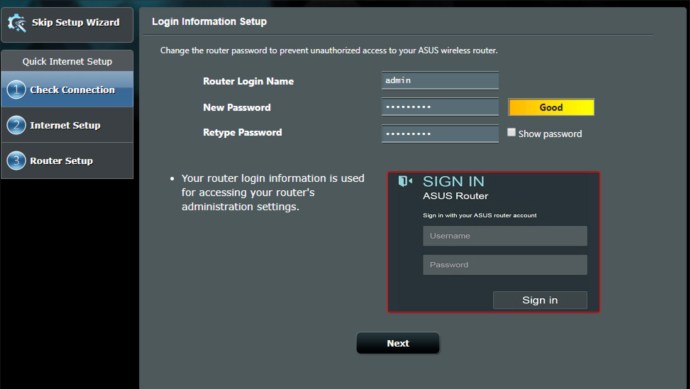 Sélectionnez « VPN » dans la barre latérale de gauche.
Sélectionnez « VPN » dans la barre latérale de gauche.
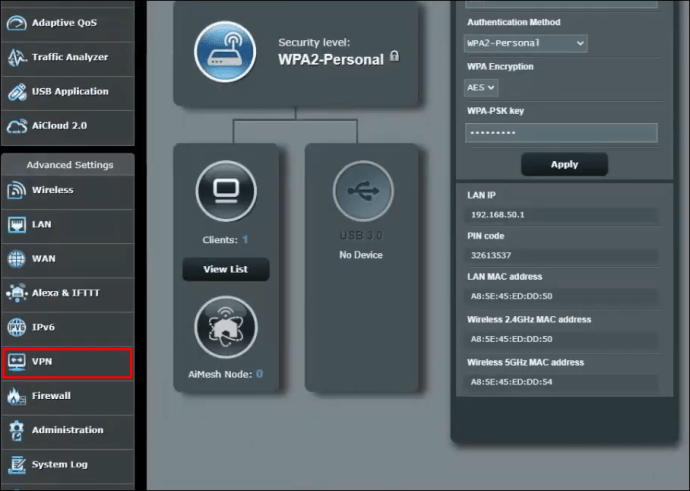 Cliquez sur « Client VPN », puis sur « Ajouter un profil ».
Cliquez sur « Client VPN », puis sur « Ajouter un profil ».
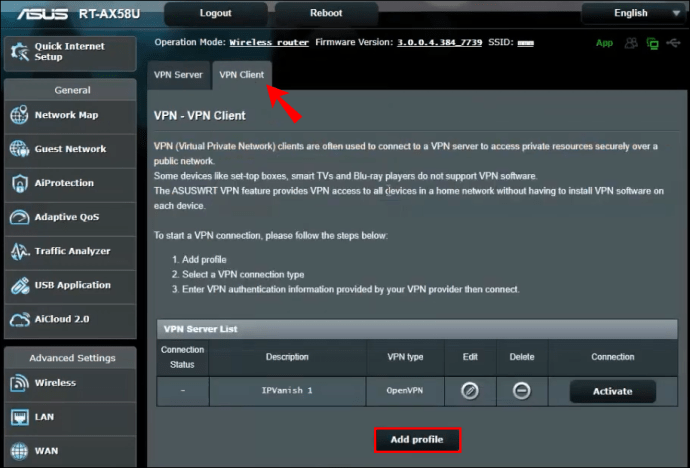 Ouvrez la page avec les informations de connexion ExpressVPN. Copiez le nom d’utilisateur et le mot de passe et collez-les dans les champs correspondants sur la page d’administration d’Asus.
Ouvrez la page avec les informations de connexion ExpressVPN. Copiez le nom d’utilisateur et le mot de passe et collez-les dans les champs correspondants sur la page d’administration d’Asus.
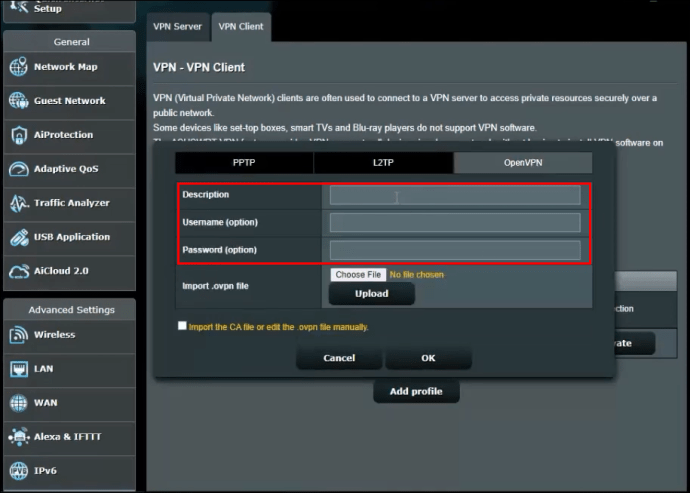 Cliquez sur « Choisir un fichier » à côté de « Importer un fichier .ovpn » et choisissez le fichier de configuration téléchargé à l’étape 4. Cliquez sur « Télécharger » puis sur « OK ».
Cliquez sur « Choisir un fichier » à côté de « Importer un fichier .ovpn » et choisissez le fichier de configuration téléchargé à l’étape 4. Cliquez sur « Télécharger » puis sur « OK ».
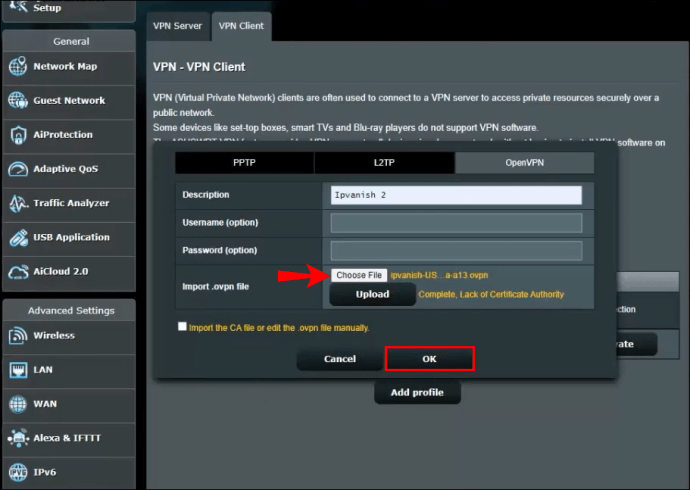 Cliquez sur « Activer ». Si l’activation a réussi, une coche apparaîtra sous « État de la connexion ».
Cliquez sur « Activer ». Si l’activation a réussi, une coche apparaîtra sous « État de la connexion ».
 Connectez-vous à votre tableau de bord ExpressVPN, choisissez l’emplacement du serveur et connectez-vous.
Connectez-vous à votre tableau de bord ExpressVPN, choisissez l’emplacement du serveur et connectez-vous.
Comment installer un VPN sur un routeur Belkin
Les routeurs Belkin peuvent être connectés à un VPN via le protocole PPTP. Voici comment l’activer :
Saisissez « 192.168.2.1 » dans la barre d’adresse de votre navigateur pour ouvrir la page de connexion du panneau d’administration de Belkin.
Entrez les informations d’identification par défaut pour vous connecter : nom d’utilisateur « Belkinxxxxx », mot de passe « Belkinxxxxx_5GHz », où « xxxxx » représente les cinq derniers chiffres du numéro de série de votre routeur.
Cliquez sur « Configuration » puis sur « Sécurité ».
Cliquez sur « VPN Passthrough ».
Cochez la case à côté de « PPTP Passthrough » pour l’activer, puis cliquez sur « Appliquer ».
Les étapes suivantes peuvent varier selon votre fournisseur de VPN. Avant d’acheter un abonnement, vérifiez que votre fournisseur de VPN prend en charge votre modèle de routeur. Nous utilisons ExpressVPN car nous l’avons testé avec toutes les marques de routeur listées sur cette page et confirmé le succès des connexions. Ensuite, suivez ces étapes :
Sur l’interface d’administration de Belkin, cliquez sur « Internet » dans la barre latérale gauche, puis allez dans l’onglet « PPTP ».
Dans « Paramètres PPTP », entrez le nom d’utilisateur et le mot de passe utilisés pour votre compte VPN.
Entrez l’adresse de votre serveur PPTP dans le champ « Adresse IP du service ». Vous la trouverez sur votre tableau de bord ExpressVPN.
Réglez « Connection ID » à « 0 », « MTU » à « 1400 » et « Type » à « Keep Connection ».
Cliquez sur « Appliquer ».
Rendez-vous sur votre tableau de bord VPN et connectez-vous à l’emplacement de serveur désiré.
Comment installer un VPN sur un routeur Cisco
Cisco est un leader reconnu dans le domaine des réseaux d’entreprise, notamment pour les entreprises et les établissements d’enseignement. Pour configurer un VPN sur votre routeur Cisco, vous devez d’abord installer un client VPN. Voici comment faire avec le client VPN natif Cisco AnyConnect :
Téléchargez le client VPN Cisco AnyConnect en suivant ce lien.
 Recherchez le fichier « InstallAnyConnect.exe » sur votre appareil et suivez les instructions pour l’installation.
Cliquez sur « Terminer » une fois l’installation terminée.
Recherchez le fichier « InstallAnyConnect.exe » sur votre appareil et suivez les instructions pour l’installation.
Cliquez sur « Terminer » une fois l’installation terminée.
Une fois l’installation terminée, lancez le client VPN et identifiez-vous avec les informations fournies par votre employeur ou votre université. Vous verrez un bouton « Se connecter » sur le tableau de bord principal. Cliquez dessus pour activer la connexion VPN.
Dernières réflexions sur l’installation d’un VPN sur un routeur
Nous espérons que ce guide vous aura aidé à installer un VPN sur votre routeur. Les instructions sont très simples pour certains routeurs, mais peuvent être plus complexes pour d’autres. Si vous n’êtes pas particulièrement à l’aise avec la technologie, n’hésitez pas à contacter votre fournisseur d’accès internet pour obtenir de l’aide.
Quel fournisseur de VPN avez-vous choisi et pour quelles raisons ? N’hésitez pas à le partager dans la section des commentaires ci-dessous.